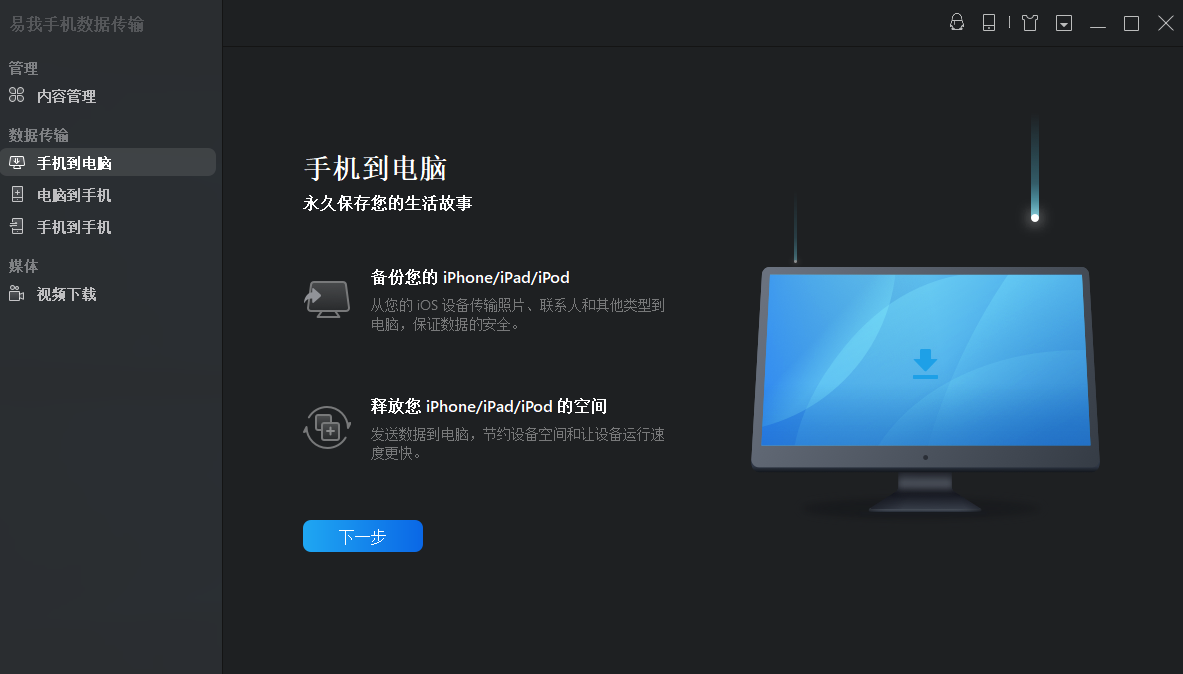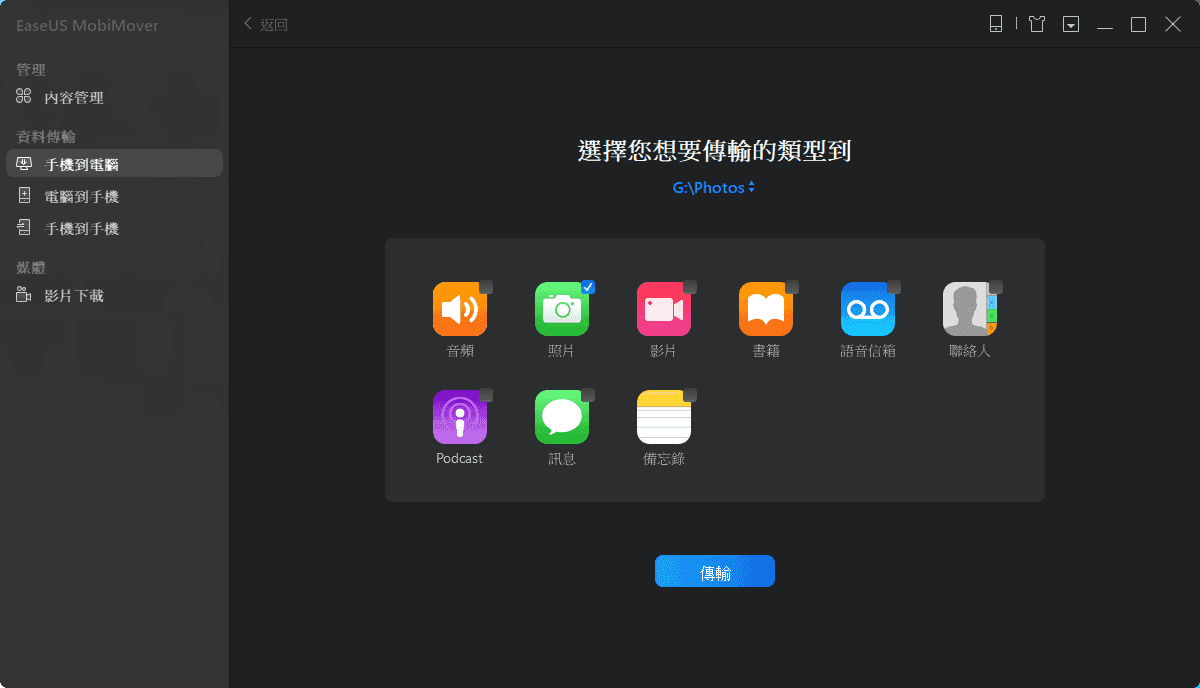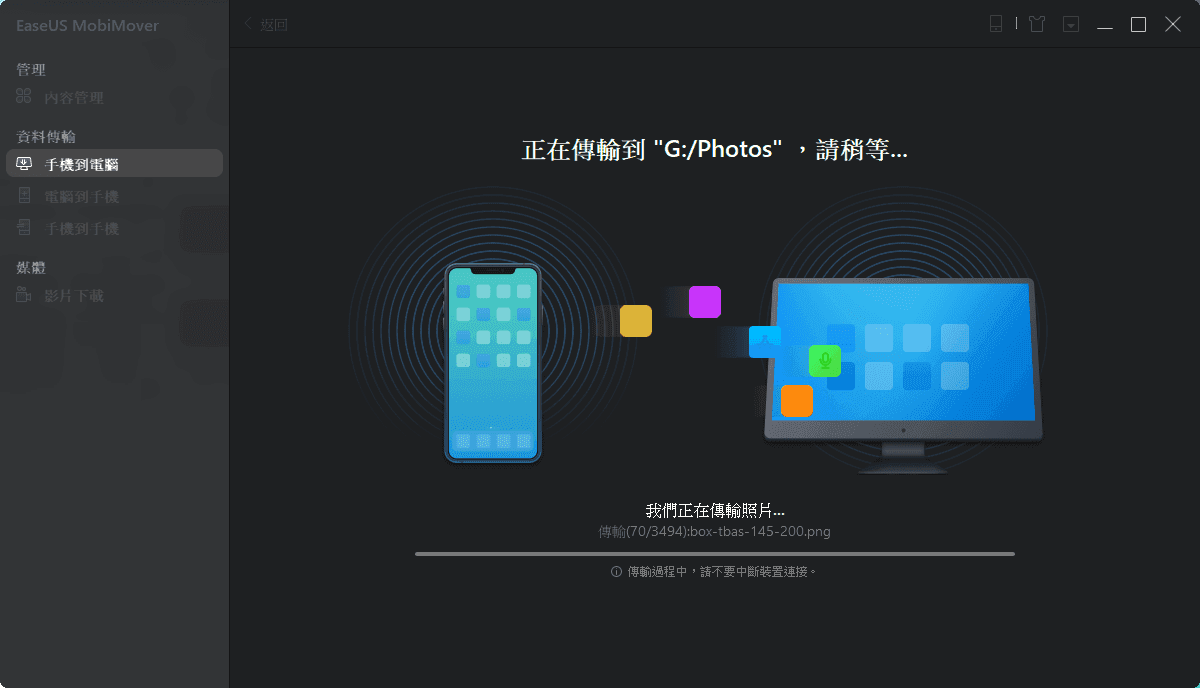如何把iphone数据传输到电脑?三招致胜,赶紧学! -凯发网娱乐
2023-11-15 13:46:07
编辑:xu
阅读:30次
随着时间的推移,iphone上的数据量可能会不断增长,这可能导致设备存储空间不足。将数据传输到电脑中可以释放iphone的存储空间,让设备更加流畅,并确保用户能够继续拍摄照片、录制视频等操作。那么,如何把iphone数据传输到电脑?在本文中,教你三招传输iphone数据到电脑的操作方法,快学起来!
方法一、使用易我手机数据传输传输
如何把iphone数据传输到电脑?在这里,为你推荐超好用的数据传输工具——易我手机数据传输(easeus mobimover)软件来进行数据传输。
易我手机数据传输(easeus mobimover)是一款功能强大的ios数据传输工具,可以帮助我们将iphone的数据传输到电脑,包括照片、视频、音乐等,下面是具体的操作步骤。
步骤 1. 将 iphone 连上 windows 7 或更高版本的计算机,然后执行易我手机数据传输(easeus mobimover),选择「手机到计算机」,单击「下一步」。这种模式可以协助您一键将资料从iphone传输到计算机。
步骤 2. 易我手机数据传输支持将手机上的音频、视频、图片、联络人、电子书、信息传输到计算机。在这里,只选择「图片」。默认情况下,易我手机数据传输会将文件储存在桌面;或者,您可以根据个人需求自定义储存路径。
步骤 3. 现在,点击「传输」按钮,将所有iphone上照片传到计算机。整个传输过程需要多久完成取决于文件大小,请耐心等待。
方法二、使用itunes传输数据
itunes是苹果公司提供的官方ios设备管理工具,通过itunes可以轻松地将iphone数据传输到电脑上。以下是具体操作步骤:
1、首先确保您的电脑上已安装最新版本的itunes软件,并使用原装usb数据线将您的iphone连接到电脑上。
2、打开itunes并等待它自动检测到您的设备。
3、在itunes的界面中,点击左上角的设备图标,进入设备管理页面。
4、在设备管理页面中,选择“概览”选项卡,并在“备份”部分选择“本地备份”。
5、点击“备份现在”按钮,itunes将开始备份您的iphone数据,并将其保存到电脑上指定的位置。
方法三、使用icloud传输
除了itunes外,还可以使用icloud进行数据传输和备份。以下是具体操作步骤:
1、在您的iphone上,打开“设置”应用程序,点击您的apple id(通常是您的姓名),然后选择“icloud”。
2、在icloud设置中,确保打开了需要传输到电脑的数据类型,例如照片、联系人、日历等。
3、返回“设置”主菜单,滚动到底部并选择“icloud备份”,确保该选项已打开。
4、点击“立即备份”,iphone将开始将数据备份到icloud。
5、备份完成后,您可以在icloud.com上登录您的icloud账户,并从网页上访问和下载备份文件。
全文总结
如何把iphone数据传输到电脑?通过上述方法,我们就可以轻松将iphone上的数据传输到电脑,选择适合自己需求的方法,让数据传输变得简单而高效。其中易我手机数据传输(easeus mobimover)也支持在ios设备之间传输数据,操作简单,方便快捷,赶紧试试吧!
温馨提示:本文由易我科技网站编辑部出品转载请注明出处,违者必究(部分内容来源于网络,经作者整理后发布,如有侵权,请立刻联系凯发app官网登录处理)
标签:
 凯发app官网登录的产品中心
凯发app官网登录的产品中心 售后支持
售后支持 合作招商
合作招商